WhatsApp est l’une des applications de messagerie les plus populaires au monde. Elle permet à des milliards de personnes de communiquer facilement avec leurs amis et leur famille. Jusqu’à présent, cependant, il était nécessaire d’avoir son smartphone à proximité pour utiliser l’application sur un ordinateur. Cependant, les choses ont changé depuis avec le lancement de la fonction multi-appareils sur iOS et Android. Grâce à cette fonctionnalité, il est maintenant possible d’utiliser WhatsApp sur un ordinateur sans avoir besoin de son smartphone à proximité.
Sommaire :
Comment utiliser WhatsApp sur ordinateur sans téléphone ?
WhatsApp a étendu sa portée et a rendu son application disponible sur ordinateur. Il existe deux versions, à savoir l’application de bureau WhatsApp et WhatsApp Web. Elles sont toutes deux des extensions pour ordinateur de votre compte sur votre téléphone. Ce service permet aux utilisateurs de bénéficier d’une expérience améliorée de l’application de messagerie. Tout en permettant une meilleure lecture et écriture de messages sur un grand écran.
De plus, Il assure une synchronisation instantanée de toutes les opérations effectuées sur votre smartphone sur votre ordinateur et vice versa. Ainsi, il n’y a pas de confusion quant aux messages envoyés et reçus. En effet, il s’agit du même compte WhatsApp sollicité sur les deux appareils.
Vous n’avez pas besoin de votre téléphone à portée de main pour utiliser l’application sur votre ordinateur
Sur iOS et Android, il est désormais possible de connecter votre compte WhatsApp à l’application installée sur votre ordinateur. Il vous suffit d’appuyer sur le bouton « Connecter un appareil » et en scannant le QR Code affiché à l’aide de l’appareil photo de votre smartphone. Une fois cela fait, rendez-vous sur la version Web de WhatsApp depuis votre navigateur ou sur l’application de bureau pour Windows ou macOS. Puis scannez le QR Code affiché à l’aide de votre smartphone. Attendez quelques instants pour que WhatsApp se connecte et synchronise le contenu de vos conversations sur votre PC. Vous pouvez connecter jusqu’à quatre appareils simultanément grâce à la fonction multi-appareils. Pas besoin de garder votre smartphone à proximité.
Notez que l’application se déconnectera automatiquement de votre compte après deux semaines d’inactivité.
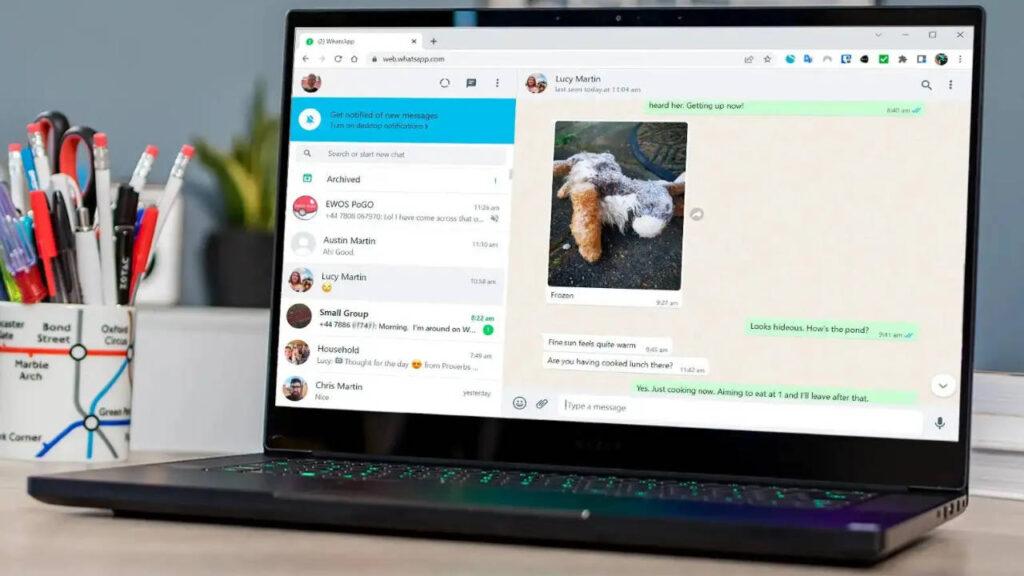
VOIR AUSSI : WhatsApp peut vous bannir : pourquoi et comment ?
Utiliser WhatsApp Web avec un émulateur
Si vous ne possédez pas de téléphone ou si votre session WhatsApp est fermée, vous pouvez utiliser un émulateur pour y accéder. Les émulateurs sont des programmes qui permettent d’émuler ou d’imiter le système d’exploitation d’un téléphone sur un ordinateur. En utilisant un émulateur, vous pouvez exécuter des applications mobiles sur votre ordinateur, y compris WhatsApp.
Il existe plusieurs émulateurs disponibles qui permettent d’installer WhatsApp sur votre ordinateur. Il est important d’avoir une compréhension complète des implications de l’utilisation d’un émulateur pour accéder à l’application avant de procéder.
Les émulateurs sont des outils très utiles pour les développeurs d’applications mobiles car ils leur permettent de tester et de déboguer leur application sur différents appareils et plates-formes. Cela peut aider à économiser du temps et de l’argent en évitant l’achat de nombreux appareils physiques pour le test. Les émulateurs permettent également aux utilisateurs de l’application de l’exécuter sur un ordinateur de bureau. Ce qui peut être pratique pour les personnes qui n’ont pas d’appareil mobile ou qui préfèrent une expérience plus grande et plus confortable.
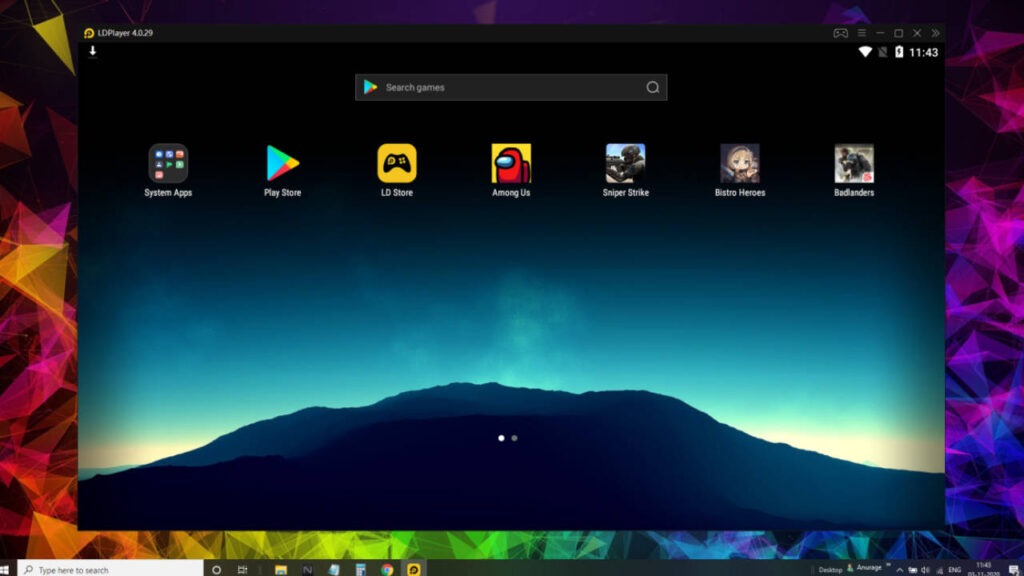
Cependant, il y a des inconvénients à l’utilisation d’émulateurs. Les performances peuvent ne pas être aussi bonnes que sur un appareil physique, en particulier pour les applications plus gourmandes en ressources telles que les jeux. Les émulateurs peuvent également ne pas prendre en charge toutes les fonctionnalités de l’appareil mobile. Telles que les capteurs de mouvement ou les caméras, ce qui peut limiter les fonctionnalités de l’application. Enfin, les émulateurs peuvent être sujets à des bugs ou des erreurs. Cela peut rendre le test moins fiable que sur un appareil physique.
Pour utiliser WhatsApp Web avec un émulateur, vous pouvez soit utiliser votre numéro de téléphone pour vous connecter, soit utiliser un numéro virtuel. Les étapes à suivre dépendront de l’émulateur que vous choisissez et de la méthode de connexion que vous préférez. Cependant, la plupart des émulateurs vous guideront à travers les étapes de téléchargement, d’installation et de configuration de l’application sur votre ordinateur.
VOIR AUSSI : Comment espionner WhatsApp à distance gratuitement ?
Les émulateurs pour utiliser WhatsApp sur PC sans téléphone
Voici un exemple d’émulateur, si vous souhaitez utiliser l’option d’un emulateur pour pouvir utiliser WhatsApp sur votre PC sans votre téléphone :
- iPadian : Si vous avez un iPhone ou si vous préférez un émulateur IOS, iPadian est l’un des plus populaires pour PC. Il possède une interface simple et facile à utiliser pour n’importe quelle version de Windows.
- BlueStacks : Cet émulateur est principalement utilisé pour les jeux vidéos, mais il peut aussi être utilisé pour exécuter des applications Android. Il offre une technologie de pointe, un support pour les accessoires (souris, clavier et gamepad), la capacité d’exécuter plusieurs applications en même temps et la possibilité de reproduire les applications en plein écran. Cependant, il consomme beaucoup de ressources de votre ordinateur.
- Nox Player : Ce serait l’une des meilleures options parmi les émulateurs actuels. Il consomme très peu de ressources de l’ordinateur, fonctionne mieux que beaucoup d’émulateurs, possède la majorité des fonctions, peut gérer de nombreuses instances et a un outil de capture d’écran. Cependant, il n’est compatible qu’avec Android Lollipop 5.1 et vous devrez télécharger une application supplémentaire pour synchroniser vos contacts de WhatsApp durant l’installation.
En résumé, la solution la plus simple et la plus sûre pour utiliser WhatsApp sur votre ordinateur sans téléphone est d’utiliser l’application de bureau ou WhatsApp Web. Cependant, si vous n’avez pas accès à votre téléphone, vous pouvez envisager d’utiliser un émulateur. Veillez à bien comprendre les avantages et les inconvénients de chaque méthode avant de faire votre choix.













Leave a Reply